在 Microsoft Teams 中將 Wiki 導出至 OneNote 筆記本
Teams 正在淘汰Wiki支援。 您可以繼續存取和編輯現有的Wiki,但無法在Teams頻道中建立新的Wiki。 很快地,在 Teams 和 Microsoft 365 中啟用 OneNote 的客戶將能夠將其 Wiki 內容匯出至 OneNote。
OneNote 提供下列功能:
-
跨團隊頻道共同作業
-
在單一 OneNote 筆記本中整理的所有頻道筆記在單一位置的可見度
-
豐富的編輯功能,例如輸入、筆跡標註、醒目提示和檔案附件
-
能夠使用任何平臺在 OneNote 中回收及搜尋頻道筆記
Teams 僅支持儲存在 SharePoint 或 商務用 OneDrive 上的筆記本。
本文內容
啟用 OneNote
如需如何啟用 OneNote 的相關信息,請參閱 OneNote 部署指南。 如果您的頻道曾經有 [ 備忘稿] 索引標籤,您可以依照這裡的步驟來還原該索引標籤。
將Wiki匯出至 OneNote
此選項僅適用於 標準 通道。
-
在 Teams 中,移至您要匯出 Wiki 的任何頻道。
-
在 [Wiki] 索引標籤中,選 > [匯出至記事] > [完成] 中選取 [取得詳細數據]。
-
移至 [ 備忘稿] 索引標籤來存取您的內容。
-
前Wiki的每個索引標籤現在都是 OneNote 筆記本節。
-
前Wiki的每一頁現在都是 OneNote 筆記本節中的頁面。
-
匯出之後,您可以移至 [ 記事] 索引標籤,使用 Teams 頻道中的 OneNote 共同作業。 Wiki 的只讀版本目前仍可繼續在 [ Wiki] 索引標籤中使用。
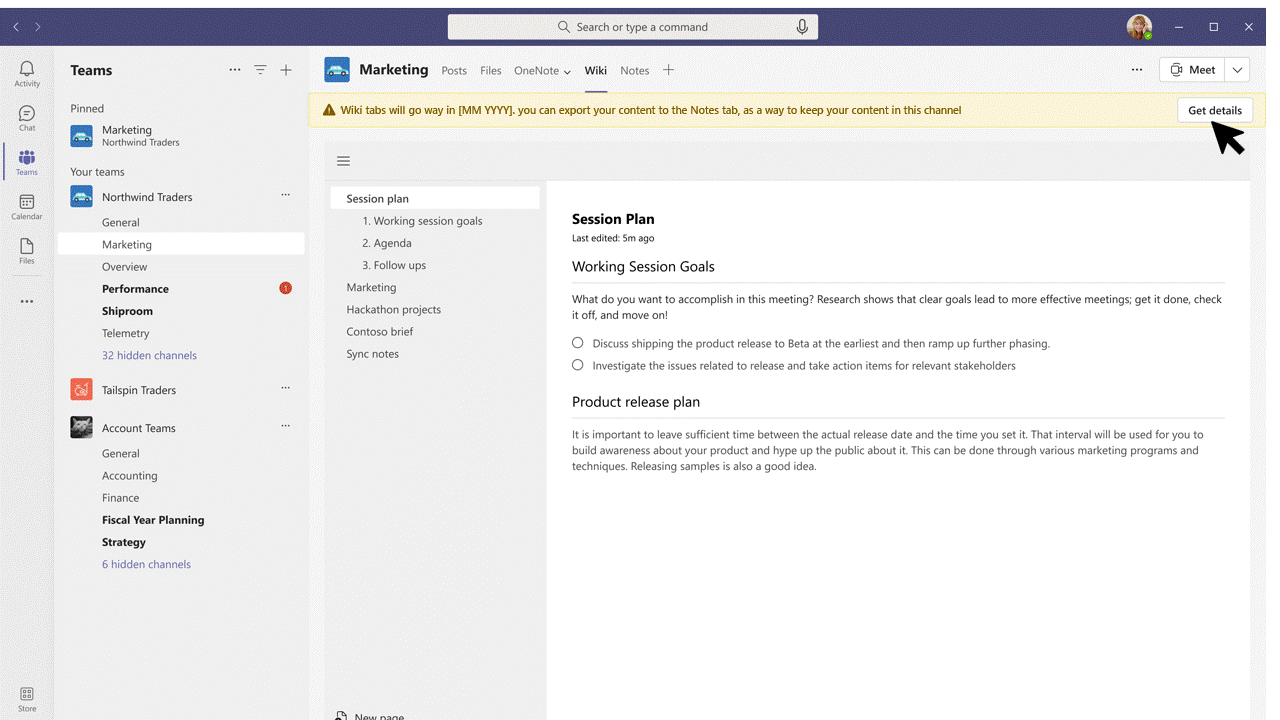
在 Teams 頻道 OneNote 中共同作業
此選項僅適用於 標準 通道。
-
在 Teams 中,移至您想要存取筆記本的任何頻道。
-
移至 [備忘稿] 索引標籤,然後選取 [顯示流覽

-
建立新的節,併為它命名為Teams頻道的相同名稱。
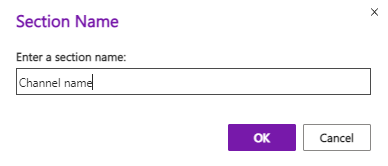
-
在節中建立頁面、為它命名,然後開始記錄筆記。
-
若要新增更多頁面至頻道節,請移至筆記本瀏覽窗格 (

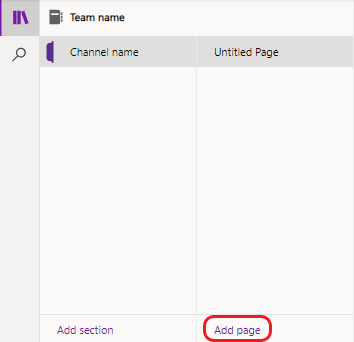
新增先前移除的 [記事] 索引標籤
如果您 的標準 頻道曾經有 [ 備忘 稿] 索引標籤,您可以將它新增回來。
-
在 Teams 中,移至您要再次提供 OneNote 功能的頻道。
-
在頂端的索引標籤中,選取 [ 新增索引卷標

-
選取 OneNote 磚。 OneNote 視窗隨即開啟。
-
選取小組的默認筆記本,然後選取 [ 儲存]。 或者,您可以展開預設的小組筆記本,然後選取要加回的特定節或頁面。
附註: 建議您使用頻道名稱做為對應的節名稱。 對應名稱有助於避免對存取筆記本的其他人造成混淆。
重新命名現有的索引標籤
或者,您可以重新命名現有的索引標籤,以便在標準 通道中為 OneNote 重新使用。
-
在 Teams 中,移至您要使用 OneNote 的頻道。
-
在頂端的索引標籤中,以滑鼠右鍵按下您要重新命名的索引標籤。
-
選取 [重新命名 ] 以開啟 [ 重新命名 ] 對話框。
![OneNote 的 [重新命名] 索引標籤](https://support.content.office.net/zh-tw/media/2d0a9eb5-fd05-4d4c-9591-bc57009200e9.png)
-
輸入索引標籤的新名稱,然後選取 [ 儲存]。
線上至現有的筆記本、節或頁面
您可以在標準 頻道中連線至現有的筆記本、節或頁面。
-
在 Teams 中,移至您要連接現有筆記本、節或頁面的頻道。
-
在頂端的索引標籤中,選取 [ 新增索引卷標

-
選取 OneNote 磚。 OneNote 視窗隨即出現。
-
選 取 [貼上 OneNote 連結]。
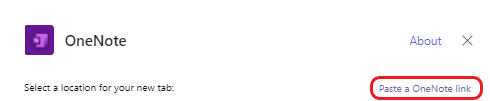
-
在 [URL] 方塊中,貼上筆記本、節或頁面的鏈接,然後選取 [儲存 ]。
Wiki 占位常見問題
Wiki 佔位的時程表為何?
Wiki 將在下列階段中淘汰:
階段 1: (2023 年 10 月推出 GCC、GCCH 和 DoD)
用戶無法建立新的Wiki,但他們將能夠存取現有的Wiki,也就是讀取和撰寫。 使用者也可以將其內容導出至 OneNote。 一旦使用者完成此動作,Wiki 版本就會是唯讀的。
匯出之後,頻道中的每個Wiki都會在OneNote中顯示為個別的節,而每個Wiki頁面則是個別的OneNote頁面。
階段 2:2023 年 10 月初 (2023 年 11 月適用於 GCC、GCCH 和 DoD)
在此階段,將不再支援頻道的 Wiki索引 標籤。 使用者仍然可以存取Wiki應用程式中的內容,也就是讀取和撰寫內容。 您可以輕鬆地從過時的頻道 Wiki 索引標籤瀏覽到 Wiki 應用程式。 使用者也可以將其內容導出至 OneNote。 如在階段 1 中,將無法再建立新的 Wiki。
階段 3:2024 年 2 月 (2024 年 4 月適用於 GCC、GCCH 和 DoD)
從此時起,任何Wiki索 引 標籤和Wiki應用程式都無法透過Teams存取。 用戶將無法再匯出其Wiki。 不過,使用者仍然可以從 SharePoint 下載其 Wiki 檔案。
我可以大量匯出Wiki嗎?
否。 用戶必須使用 [Wiki] 索引標籤逐一匯出 Wiki 。
誰可以將Wiki匯出到 [記事] 索引標籤?
任何能夠在頻道中新增或移除索引標籤的小組成員都可以匯出其Wiki。
私人頻道中的Wiki會發生什麼事?
私人頻道 Wiki 也會遭取代。 不同於標準頻道,私人頻道不會有移轉體驗,因此用戶必須手動將內容複製貼到 OneNote。
為什麼隱藏 [取得詳細數據] 按鈕?
-
如果使用者缺少必要的移轉許可權,可能是因為團隊擁有者設定的限制,而小組成員建立、更新及移除索引標籤的能力可能會有所限制。
-
移轉不是 [會議記錄] 索引標籤的支援功能,嘗試執行這類動作可能會造成限制或錯誤。
-
如果Wiki不包含任何內容,則沒有任何資訊可供移轉。










